Ansible 是一个流行的自动化工具,系统管理员和开发人员使用它来保持计算机系统的最佳状态。 与可扩展框架的情况一样,Ansible 本身用途有限,其真正的力量在于其众多模块。 Ansible 模块在某种程度上类似于 Linux 计算机的命令。 它们为特定问题提供解决方案,而维护计算机的一项常见任务是使你使用的所有计算机保持更新和一致。
我过去使用一个软件包的文本列表来使我的系统或多或少地同步:我列出安装在我的笔记本电脑上的软件包,然后与我的台式机或服务器之间进行交叉引用,手动弥补任何差异。 当然,在 Linux 机器上安装和维护应用程序是 Ansible 的一项基本任务,这意味着你可以列出你想要在你管理的所有计算机上安装的软件。
找到合适的 Ansible 模块
Ansible 模块的数量可能会让人不知所措。 如何找到完成给定任务所需的模块? 在 Linux 中,你可能会在“应用程序”菜单或 /usr/bin 中查找要运行的新应用程序。 当你使用 Ansible 时,你可以参考 Ansible 模块索引。
该索引主要按类别列出。 稍加搜索,你很可能会找到满足你需求的模块。 对于包管理,软件包模块部分包含几乎任何带有包管理器的系统的模块。
编写 Ansible playbook
首先,选择你本地计算机上的软件包管理器。 例如,如果你要在运行 Fedora 的笔记本电脑上编写 Ansible 指令(在 Ansible 中称为“playbook”),请从 dnf 模块开始。 如果你在 Elementary OS 上编写,请使用 apt 模块,依此类推。 这样你就可以从可以测试和验证的东西开始,并且你可以稍后扩展你的工作到你的其他计算机。
第一步是创建一个代表你的 playbook 的目录。 这不是绝对必要的,但是养成习惯是个好主意。 Ansible 可以仅使用以 YAML 编写的配置文件运行,但是如果你想稍后扩展你的 playbook,你可以通过布局你的目录和文件来控制 Ansible。 现在,只需创建一个名为 install_packages 或类似的目录即可。
$ mkdir ~/install_packages用作 Ansible playbook 的文件可以命名为你喜欢的任何名称,但是传统上将其命名为 site.yml
$ touch ~/install_packages/site.yml在你喜欢的文本编辑器中打开 site.yml,并添加以下内容
---
- hosts: localhost
tasks:
- name: install packages
become: true
become_user: root
dnf:
state: present
name:
- tcsh
- htop
你必须调整你使用的模块名称以匹配你正在使用的发行版。 在此示例中,我使用了 dnf,因为我在 Fedora Linux 上编写了 playbook。
就像 Linux 终端中的命令一样,了解如何调用 Ansible 模块至关重要。 此 playbook 示例遵循标准 playbook 格式
hosts目标计算机。 在这种情况下,目标计算机是localhost,它是你现在正在使用的计算机(而不是你希望 Ansible 连接的远程系统)。tasks打开要在主机上执行的任务列表。name是任务的人性化标题。 在这种情况下,我使用install packages,因为这就是此任务正在做的事情。become允许 Ansible 更改运行此任务的用户。become_user允许 Ansible 成为root用户来运行此任务。 这是必要的,因为只有 root 用户才能使用dnf安装新应用程序。dnf是模块的名称,你是从 Ansible 网站上的模块索引中发现的。
dnf 项下的项目特定于 dnf 模块。 这是模块文档必不可少的地方。 就像 Linux 命令的 man 页面一样,模块文档会告诉你哪些选项可用以及需要哪些类型的参数。
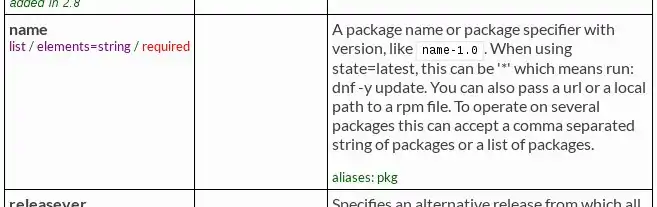
(Seth Kenlon, CC BY-SA 4.0)
软件包安装是一项相对简单的任务,只需要两个元素。 state 选项指示 Ansible 检查系统上是否存在某个软件包,而 name 选项列出了要查找的软件包。 Ansible 处理机器状态,因此模块指令始终意味着更改。 如果 Ansible 扫描一个系统并发现 playbook 描述系统的方式(在这种情况下,命令 tcsh 和 htop 存在)与系统状态的实际情况(在此示例中,tcsh 和 htop 不存在)之间存在冲突,那么 Ansible 的任务是进行必要的更改,以使系统与 playbook 匹配。 Ansible 可以进行这些更改,因为它有 dnf(或 apt 或你的任何软件包管理器)模块。
每个模块都可能有一组不同的选项,因此当你编写 playbook 时,预计会经常参考模块文档。 在你非常熟悉某个模块之前,这是期望模块执行你所需操作的唯一合理方法。
验证 YAML
Playbook 以 YAML 编写。 由于 YAML 遵循严格的语法,因此安装 yamllint 命令来检查(或在计算机术语中“lint”)你的工作会很有帮助。 更好的是,有一个专门针对 Ansible 的 linter,名为 ansible-lint,专门为 playbook 创建。 在继续之前安装它们。
在 Fedora 或 CentOS 上
$ sudo dnf install yamllint python3-ansible-lint在 Debian、Elementary、Ubuntu 或类似系统上
$ sudo apt install yamllint ansible-lint使用 ansible-lint 验证你的 playbook。 如果你无法访问 ansible-lint,你可以使用 yamllint。
$ ansible-lint ~/install_packages/site.yml成功返回空值,但是如果你的文件中存在错误,则必须先修复它们才能继续。 从复制和粘贴中出现的常见错误包括省略最后一行末尾的换行符以及使用制表符代替空格进行缩进。 在文本编辑器中修复它们,重新运行 linter,然后重复此过程,直到你从 ansible-lint 或 yamllint 收到任何反馈为止。
[ 提升你的自动化专业知识。 获取 Ansible 检查表: 迁移到 Red Hat Ansible Automation Platform 2 的 5 个理由 ]
使用 Ansible 安装应用程序
现在你已经有了一个可验证的有效 playbook,你终于可以在你的本地计算机上运行它了。 因为你知道 playbook 定义的任务需要 root 权限,所以你必须在使用 Ansible 调用时使用 --ask-become-pass 选项,以便提示你输入管理密码。
开始安装
$ ansible-playbook --ask-become-pass ~/install_packages/site.yml
BECOME password:
PLAY [localhost] ******************************
TASK [Gathering Facts] ******************************
ok: [localhost]
TASK [install packages] ******************************
ok: [localhost]
PLAY RECAP ******************************
localhost: ok=0 changed=2 unreachable=0 failed=0 [...]命令已安装,使目标系统处于与 playbook 描述的系统完全相同的状态。
在远程系统上安装应用程序
完成所有这些工作来替换一个简单的命令将适得其反,但是 Ansible 的优势在于它可以在你的所有系统上实现自动化。 你可以使用条件语句使 Ansible 在不同的系统上使用特定的模块,但是现在,假设你的所有计算机都使用相同的软件包管理器。
要连接到远程系统,你必须在 /etc/ansible/hosts 文件中定义远程系统。 此文件与 Ansible 一起安装,因此它已经存在,但是除了说明性注释之外,它可能为空。 使用 sudo 在你喜欢的文本编辑器中打开该文件。
你可以通过其 IP 地址或主机名定义主机,只要主机名可以解析即可。 例如,如果你已经在 /etc/hosts 中定义了 liavara 并且可以成功 ping 它,那么你可以将 liavara 设置为 /etc/ansible/hosts 中的主机。 或者,如果你正在运行域名服务器或 Avahi 服务器并且可以 ping liavara,那么你可以将其设置为 /etc/ansible/hosts 中的主机。 否则,你必须使用其互联网协议地址。
你还必须设置与你的目标主机的成功安全外壳 (SSH) 连接。 最简单的方法是使用 ssh-copy-id 命令,但是如果你以前从未与主机建立过 SSH 连接,请阅读我关于如何创建自动化 SSH 连接的文章。
在你于 /etc/ansible/hosts 文件中输入主机名或 IP 地址后,更改你的 playbook 中的 hosts 定义
---
- hosts: all
tasks:
- name: install packages
become: true
become_user: root
dnf:
state: present
name:
- tcsh
- htop
再次运行 ansible-playbook
$ ansible-playbook --ask-become-pass ~/install_packages/site.yml这次,playbook 在你的远程系统上运行。
如果你添加更多主机,则有很多方法可以过滤哪个主机执行哪个任务。 例如,你可以创建主机组(服务器的 webservers,桌面机的 workstations,等等)。
用于混合环境的 Ansible
到目前为止,该解决方案中使用的逻辑假定所有由 Ansible 配置的主机都运行相同的操作系统(特别是,一个使用 dnf 命令进行软件包管理的操作系统)。 那么,如果你正在管理运行不同发行版(例如使用 apt 的 Ubuntu 或使用 pacman 的 Arch),甚至不同的操作系统,该怎么办?
只要目标操作系统具有软件包管理器(如今,甚至 MacOS 具有 Homebrew,Windows 具有 Chocolatey),Ansible 都可以提供帮助。
这就是 Ansible 的优势最明显的地方。在 shell 脚本中,您需要检查目标主机上可用的软件包管理器,即使使用纯 Python,您也需要检查操作系统。Ansible 不仅内置了这些检查,而且还具有在 playbook 中使用结果的机制。您可以使用 action 关键字来执行由 Ansible 的 fact 收集子系统提供的变量定义的任务,而不是使用 dnf 模块。
---
- hosts: all
tasks:
- name: install packages
become: true
become_user: root
action: >
{{ ansible_pkg_mgr }} name=htop,transmission state=present update_cache=yes
action 关键字加载 action 插件。在本例中,它使用 ansible_pkg_mgr 变量,该变量由 Ansible 在初始的 Gathering Facts 任务期间填充。您无需告诉 Ansible 收集有关其运行的操作系统的事实,因此很容易忽略它,但是当您运行 playbook 时,您会在默认输出中看到它列出。
TASK [Gathering Facts] *****************************************
ok: [localhost]action 插件使用来自此探针的信息来使用相关的软件包管理器命令填充 ansible_pkg_mgr,以安装 name 参数后列出的软件包。使用 8 行代码,您可以克服其他脚本选项很少允许的复杂的跨平台难题。
使用 Ansible
现在是 21 世纪,我们都希望我们的计算设备连接良好且相对一致。无论您维护两台还是 200 台计算机,您都不应该一遍又一遍地执行相同的维护任务。使用 Ansible 同步您生活中的计算机,然后看看 Ansible 还能为您做些什么。



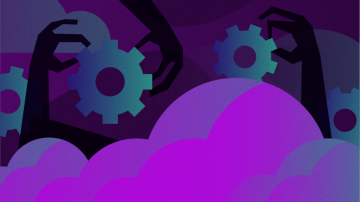






3 条评论